
1_курс_2012 / ЛАБ_1 / Doc1
.docС# - 30_07_2012 Первая программа i:(d:)\!C#\Doc1.doc
ЗАДАЧИ С++ к лаб.раб №1
1 Работа со средой MS VS 2008. Простая задача
NS VS 2008 – Microsoft Visual Studio 2008 – поддержует работу со средой .NET 3.5. и обеспечивает управление работой программ, написанных на языках С++, С# и других, поддерживаемых средой .NET.
При текстовом описании различных выполняемых операций приходится многократно применять одинаковые фразы, связанные с описанием работы с мышкой, клавиатурой, экраном монитора (дисплеем) и другими устройствами персонального компьютера (ПК). Ниже в таблице кратко приведены рекомендуемые основные приемы описания работы с мышкой.
Для описания выполнения операций с мышкой используются следующие обозначения:
|
№ |
Подготовительные действия |
Описание действий с механизмами управления мышкой |
Сокращенное описание |
Принятое описание в документе |
|
1 |
2 |
3 |
4 |
5 |
|
1 |
Установить курсор на объект |
Переместить мышку до установки курсора на объект (точку, папку) |
Курсор совмещен с объектом |
Имя объекта |
|
2 |
Выделить объект |
Кратковременно щелкнуть левой кнопкой, выбрать требуемое состояние |
click |
, (запятая) |
|
3 |
Переход из предыдущего в следующее состояние |
Имя предыдущего состояний, щелчок левой кнопкой. Переход в следующее состояние |
Имя предыдущее, click левой, имя последующ. состояния |
Имя1, имя2 |
|
4 |
|
Выделение или запуск |
Имя1, 2click, имя2 |
Имя1, 2click, имя2 |
|
5 |
Вызов контекст-ного меню |
Выделить объект, щелкнуть правой кнопкой |
Имя1, click правой, выбор имя2 |
Имя1,click правой, имя2 |
|
6 |
Перемещение по тексту |
Установить курсор в начальное место, вращением колесика до нужного размещения текста |
Место1, вращать колесико. Место2, имя2 |
Место1,↑↓ место2, |
|
7 |
При выполнении описанных в столбце 5 действий открылось новое окно |
|
|
Повторить в требуемом порядке описанные выше действия с новыми именами |
|
|
|
|
|
|
Приведем пример описания работы со средой VS 2008 при выполнении простой программы. При этом будем работать с библиотеками stdio.h, conio.h при работе с программой на языке С ( для применения операторов ввода с консоли (клавиатуры) с/без отображением на экране - scanf();/getch(); и оператора вывода на экран – printf(); ) ) и с библиотеками iostream.h ( iostream ) при работе с программами на языке С++ ( для работы с потоковыми операторами ввода с клавиатуры – cin>>x; и вывода на экран –cout<<” y=”<<y<<”\n”; ).
Исходное
состояние для запуcка
VS
2008 -
 - ярлык папки находится на Рабочем столе.
- ярлык папки находится на Рабочем столе.
1 Ярлык Microsoft Visual Studio 2008, 2click – открывается окно Start Page – Microsoft Visual Studio ( далее окно VS). Окно содержит:
- строку
названия окна, на которой располагаются
системная пиктограмма (
![]() - значок слева), текст названия окна, три
пиктограммы (значки справа)
- значок слева), текст названия окна, три
пиктограммы (значки справа)
![]() (слева направо –
(слева направо –
![]() -свернуть
окно (окно убирается с экрана и рамка с
его названием располагается в строке
с кнопкой Пуск);
-свернуть
окно (окно убирается с экрана и рамка с
его названием располагается в строке
с кнопкой Пуск);
![]() - развернуть окно на весь экран, при
котором он принимает вид
- развернуть окно на весь экран, при
котором он принимает вид
![]() ;
;
![]() - удалить окно с экрана);
- удалить окно с экрана);
- строку пунктов меню с именами (имя пункта меню (число команд (до / во время) работы с окном ) – File(12/15), Edit(12/17), View(18/19), ( Project(-/9), Build(-/11), Debug(-/10) – появляются при работе с текстом программы ), Tools(23/23), Test (7/8), Windows(11/14), Help(15/15);
- строк(у/и) размещения пиктограмм инструментальных панелей, таких панелей несколько десятков и их список можно получить если согласно рекомендациям таблицы выполнить
строка пунктов меню, click правой – открывается контекстное меню со списком названий инструментальных панелей и с отметкой ранее используемых панелей. Текст строка пунктов меню предполагает установку курсора мышки в любое место данной строки. Список содержит названия 32 инструментальных панелей и команду Настройка (Customize… - многоточие на открытие дополнительного окна с этим именем) ;
- строку
с названием используемых окон и имен
файлов, названия представляются в виде
![]() .
В данном случае сообщается о том, что
открыта начальная страница среды
.
В данном случае сообщается о том, что
открыта начальная страница среды . На
этой
странице
размещены
окна:
. На
этой
странице
размещены
окна:
Recent Project – последние проекты ( названия рабочих программ пользователя);
Getting Started – начальное ознакомление;
Visual Studio Headlines – заголовки VS;
Visual Studio Developer News – дополнительные сообщения VS.
На экране кроме стартовой страницы могут одновременно располагаться совокупность вспомогательных окон, выбранных пользователем. Пользователь может разместить эти окна произвольно. Список возможных окон размещается в меню View. Рекомендуется заранее размещать окно Output для вывода результатов решения задачи. Для этого следует выполнить:
View, Output ( или [Alt+2] ) – открывается требуемое окно, которое пользователь может переместить и сформатировать по своему желанию ([Alt+2] – означает одновременное нажатие двух клавиш Alt и 2 ).
Ниже описано запуск среды VS 2008.
1 Ярлык Microsoft Visual Studio 2008, 2click – открывается окно Start Page – Microsoft Visual Studio ( далее окно VS).
2 File, New, Project… - открывается окно New Project, которое содержит два раздела Project types: (типы проекта) и Templates: (шаблоны) и три строки Name:, Location: Solution Name
3 В разделе Project types: выделить Visual C++, win32
4 В разделе выделить Templates: выделить Win32 Cjnsole Application.
5 В строке Name: выделить протяжкой (левой кнопкой мыши) текст <Enter_name> и ввести имя Вашего файла dfa1 (инициалы ФИО и номер задачи).
6 В строке Solution Name: ыделить протяжкой (левой кнопкой мыши) текст <Enter_name> и ввести имя dfa1s.
7 OK – открывается окно Win32 Application Wizard –dfa1
8 Finish – открывается окно с именем dfa1s – Microsoft Visual Studio, содержащего файл с шаблоном текста программы с именем dfa1.cpp (см. рис 1)
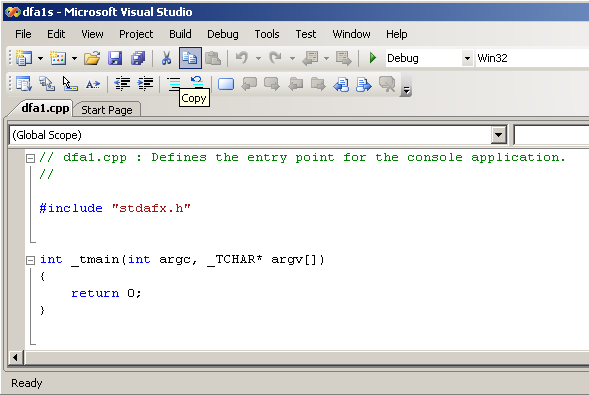
Рис 1. Шаблон текста программы
Система VS 2008 кроме основного файла dfa1.cpp создает десятки дополнительных файлов, которые обслуживает работу основного файла. Эта совокупность и соответствует понятию проекта (Project). Файлы представляются в виде древовидной структуры. Для ее наблюдения рекомендуется выполнить:
View, Solution Explorer ([Ctrl+Alt+L]) - открывается окно Проводника решения (см. рис 2)
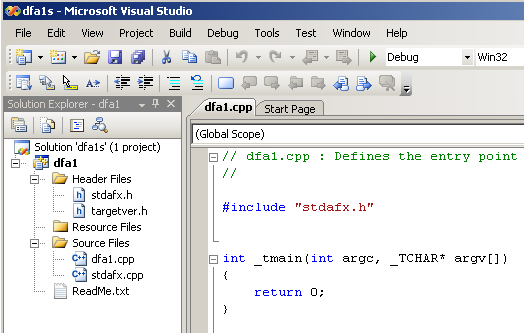
Рис 2 Созданная структура файлов
-
Простая программа
Составим тексты программ для элементарной задачи: x=5, y=7. Определить z=x+y
Текст программы на языке С Текст программы на языке С++
#include <stdio.h> #include <iostream>
#include <conio.h> #include <conio.h>
using namespace std;
int main() int main()
{ int x=5, y=7, z; { int x=5, y=7, z;
printf(“”, x, y, x+y); cout<<” x=”<<x<<” y=”<<y<<” z=”<<x+y<<”\n”;
getch(); getch();
return 0; return 0;
} }
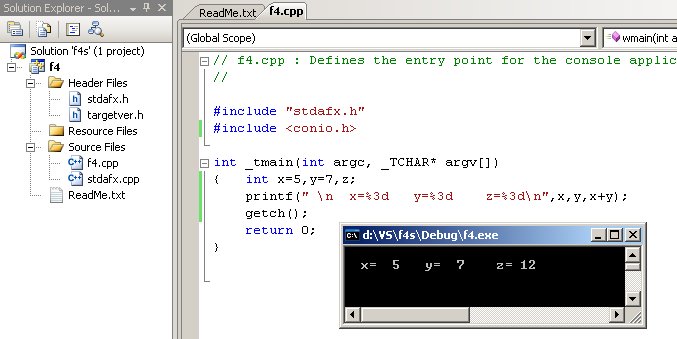
Рис 3 Решение задачи для С
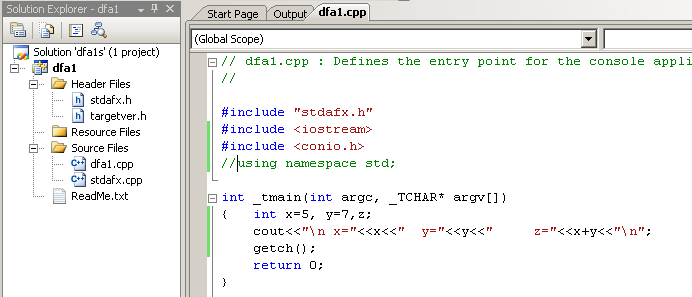
Рис 4 Текст программы для С++
Наличие комментария приводит к ошибке (см. рис 5)
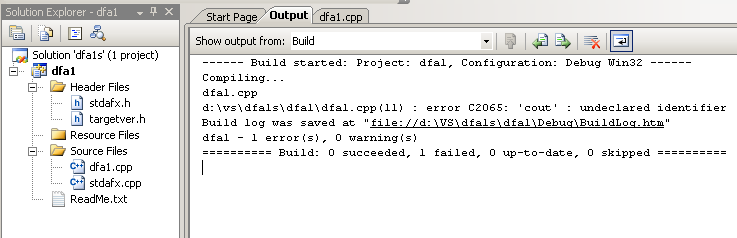
Рис5 Сообщение о ошибке
Результаты решения при устранении ошибки (убраны комментарии)
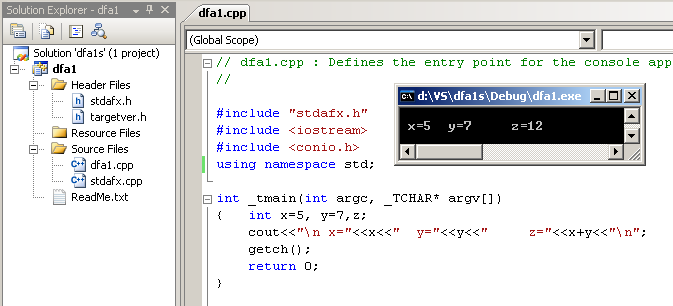
Рис 6 Ошибка исправлена
2 Работа с инкрементными (++) и декрементными (--) операциями: i++, ++i, i--, --i (i – целое число) .Помнить, что по типу i выделяется место в памяти (один, два, четыре байта). В зависимости от типа данных может быть i>=0 и i<0. i = i + 1; ++i; i++; -операторы выражения: конечный результат одинаков, порядок выполнения разный:
i=i+1; -два операнда, могут быть разных типов. Компьютер вначале определяет тип i, затем определяет тип другого операнда (числа 1), если типы одинаковые выполняется операция и результат записывается в выделенное место в памяти для i, если типы разные, то они (типы) преобразуются к одному типу, иначе задача сбрасывается (отказ); время выполнения на 30% больше чем другие рассматриваемые операции;
++i;(или --i;) - вначале выполняется i+1или i-1, затем фиксируется завершение оператора с измененным значением i (префиксная операция);
i++;(или i--;)- вначале не изменяется значение i и фиксируется завершение оператора, затем выполняется i+1.
Пример: начальное i=5. Будем иметь:
i = 5; x = ++i + ++i + ++i; получим i =8 x=8*3 =24 i =8 (1)
i = 5; x = --i + --i + --i; получим i =2 x=2*3 = 6 i =2 (2)
i = 5; x = i++ + i++ +i++; получим i =5 x=5*3 =15 i =8 (3)
I = 5; x = i-- + i-- + i--; получим i =5 x=5*3 =15 i =2 (4)
Пояснения: (1) i = 6 → 7 →= 8 x =8*3 =24 i =8
(2) i = 4→ 3 →= 2 x =2*3 = 6 i =2
(3) i = 5 x =5*3 =15 i =6→7→ 8=8 (4) i = 5 x =5*3 =15 i =4→3→ 2=2
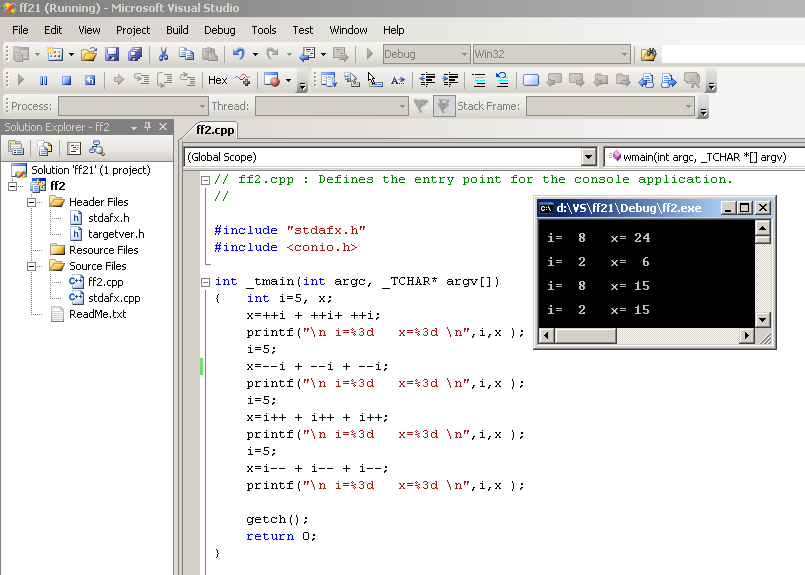
3
